|
نظام وندوز
عند تناول نظام مايكروسوفت وندز بشكل أولي, سوف يتم التركيز على مجموعة من المفاهيم هي:
تنطبق هذه المفاهيم، مع القليل من الاختلافات، على معظم نظم تشغيل الحاسوب الشخصي تقريباً. الهدف هنا هو تقديم هذه الأفكار والخبرات للمساعدة على خوض تجربة أمتع وأكثر إنتاجية على الإنترنت.
سطح المكتب
عند تشغيل الحاسوب، وقبل الوصول إلى سطح المكتب، يسأل النظام عادةً عن كلمة المرور، وأحياناً كلمة السر أيضا.ً كلمة المرور هي الإسم الذي يُستخدم للدخول إلى نظام التشغيل. أحيانا كثيرة، يستخدم مجموعة من الأشخاص كلمة المرور نفسها. استخدام كلمة المرور أو الحساب يمكنك من تخصيص الحاسوب للاستخدام الشخصي، ويسهل إيجاد الملفات المحمولة مثلا.ً أنت « دخلت» إذا تم اختيار كلمة مرور فوراً بعد «تشغيل الحاسوب». «الخروج» يعني أن الحاسوب يعمل ولكن حسابك مغلق.
بعد الدخول يظهر سطح المكتب على الشاشة. سطح المكتب هو في الحقيقة مجرد مجلد محمول على القرص الثابت (دماغ الحاسوب) كأي مجلد أو ملف آخر على الحاسوب. في نظام مايكرسوفت وندوز إكس بي XP. يوجد هذا الملف عادةً في مجلد «Documents and Settings» على القرص الثابت.
سطح المكتب هو مكان مناسب للتجول في أرجاء النظام، لإطلاق برامج (تشغيل برامج) ولإدارة النظام، أو لنقل الملفات من مكان إلى آخر . بعض المستخدمين يضعون الملفات المحمولة حديثاً من الإنترنت، مثل مرافق البريد الإلكتروني، على سطح المكتب. في أغلب الأحيان، يكون هذا مكاناً مؤقتاً حيث ينقلون الملفات إلى مكان آخر وأكثر تنظيماً في وقت لاحق. في بعض الأحيان يحتوى سطح المكتب على وصلات مختصرة إلى برامج تستخدمها تكراراً، مثل Wordوورد أو برنامج تصفح الإنترنت.
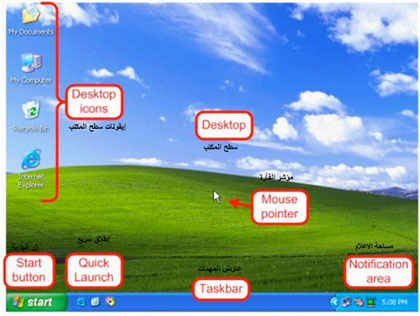
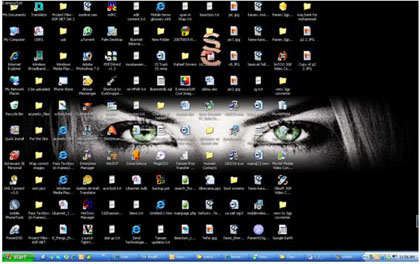
في أسفل سطح المكتب، يوجد فاصل أفقي يسمّى "عارض المهمات" taskbar وهو الذي يعرض البرامج المفتوحة أو المشغّلة. الجزء المهم من أي نظام تشغيل حديث هو أنه باستطاعة المستخدم تشغيل أكثر من برنامج في آن واحد. يعرض لك عارض المهمات البرامج المشغلة أو المفتوحة في أي لحظة بواسطة جزء مستطيل منه يحتوى على اسم البرنامج واسم الملف إذا كان مفتوحأ من قبل البرنامج.
في "عارض المهمات" taskbar المعروض هنا، يمكن ملاحظة أن هنالك ملفاً اسمه " وندز.دوك ــ Windows.doc" مفتوح من قبل برنامج الكتابة وورد Word "مايكروسوفت وورد ــ Microsoft Word". تمت معرفة ذلك من شعار البرنامج الموضوع على المستطيل، أو من عبارة «Microsoft Word» التي تظهر كلها في المثال المستخدم هنا. عند فتح العديد من البرامج، يمكن التنقل من برنامج إلى آخر بواسطة نقر الأشكال المتواجدة في "العارض". يمكن أيضاً التنقل بين البرامج بواسطة إمساك مفاتيح الـ alt والـ tab في الوقت نفسه.

الأجزاء الأساسية من سطح المكتب هي:
- "جهازي" أو "My computer" - عند نقر هذه الأيقونة يمكن إما رؤية محتويات الحاسوب أو تنظيم الملفات.
- "الشّبكات المجاورة ــ Network Neighborhood" عند نقر هذه الأيقونة يمكن رؤية الحواسيب الموصولة في الشبكة المحلية. (الشبكة هي أي كمبيوترين أو أكثر متصلين ببعضهما).
- سلة المهملات أو "Recycle Bin" هي مكان مؤقت لحفظ الملفات التي حذفت. إذا تم حذف ملفً سهواً، يمكن استرجاعه بنقر أيقونة سلة المهملات ومن ثم بسحب الملف إلى سطح المكتب أو أي مكان آخر.
- زر البداية أو – "Start Button" يمكن نقر هذا الزر لتشغيل برنامج أو فتح ملف أو تغيير خصائص النظام أو للبحث عن مواد في الحاسوب .
- ملفاتي أو "My Documents" ــ مجلد يتم فيه حفظ مجلدات وملفات أخرى.
الفأرة
حيثما تتحرك الفأرة على سطح المكتب، تتحرك معها المؤشرة على الشاشة تبعاً لذلك . المؤشرة قد يختلف شكلها من نظام إلى آخر. الأشكال المعتادة هي المؤشرة أو ما يسمى بالـI-beam أو الشعرة المستطيلة.
نقر الأزرار على الفأرة، يؤدي إلى:
- نقرة واحدة بواسطة زر اليسار: لاختيار ملف أو مجلّد أو أيقونة برنامج الخ
- نقرتان بواسطة زر اليسار لفتح وتشغيل برنامج أو ملف، أو لاختيار كلمة.
- نقرة واحدة بالزر اليمين تعرض عليك قائمة مع وصلات اختصارية أو خيارات أخرى.
- نقر وسحب: لنقل مادة من مكان إلى آخر. (إختيار المادة مع إبقاء الضغط على زر اليسار وتحريك الفأرة إلى المكان الآخر).
- نقر ورميِ: طريقة سريعة لفتح ملف أو برنامج. (انقر واسحب المادة إلى أيقونة البرنامج الذي ينبغي فتح المادة منه، ومن ثم ترك الضغط على الزر).
يمكن معرفة ما إذا تم إختيار مادة معينة عندما يتغير لونها أو لون أيقونتها.

قائمة البداية
قائمة البداية منظم لسلسة من قوائم داخل بعضها. قد يكون صعباً على المبتدئ. فهم طريقة عرض القوائم، واحدة تلو الأخرى. على سبيل المثال، بمجرد فتح مجلد الألعاب، ينبغي المرور بثلاث قوائم للوصول إلى اللعبة المبتغاة.
ولكن زر البداية ليس ثابتاً، إذ يمكن تغيير تنظيم القوائم بعدة طرق.
عند ظهور سهم إلى جانب مادة معينة في القائمة، هذا يعني أن المادة هي قائمة بحد ذاتها، ويمكن رؤيتها بإبقاء المؤشر على المادة. عندما تظهر ثلاث نقاط (...) من بعد خيار ما في القائمة، فهذا يعني أن اختيارها سيعرض نافذة تقدم لها الأوامر . إذا كانت قائمة البداية مفتوحة، تستطيع الضغط على الحرف المرادف على لوحة المفاتيح لما هو مخطوط تحته على القائمة لفتح القائمة الفرعية . قائمة "البرامج ــ Programs" تحتوى عادة على أغلبية البرامج الموجودة على الجهاز.
البحث عن الملفات والمستندات
إذا لم يكن البرنامج المنوي استخدامه مدرجاً في قائمة البرامج، أو إذا كان المطلوب البحث عن ملفات إذا لم يكن البرنامج المنوي استخدامه مدرجاً في قائمة البرامج، أو إذا كان المطلوب البحث عن ملفات ضائعة على الحاسوب، يمكن البحث عنها عن طريق أداة البحث في وندوز.
إن طريقة تنظيم الملفات والمستندات في نظام وندوز(والكثير من أنظمة التشغيل) شبيهة بخزانة الملفات. القرص الثابت C يمثل درجاً، وداخل كل درج هناك مجموعة من الملفات أو الحافظات للأوراق، وفي داخلها ملفات أو حافظات أخرى، والخ.
للبحث عن مادة ما ينبغي القيام بالتالي:
۱. نقر على زر البداية
۲. إختيار Search (البحث)
ومن ثم السؤال عن نوع المادة التي يتم البحث عنها
- صور، موسيقى، أو فيديو
- ملفات
- جميع الملفات والمجلدات
- جهاز كمبيوتر أو أشخاص
بعد اختيار التصنيف المناسب (أشمل تصنيف هو "جميع الملفات والمجلدات " All files and folders")، يمكن الحد من مجال البحث إلى مجرد البحث داخل القرص الثابت للجهاز، أو القرص المرن (عادة يسمى (Drive A أو على قرص ثابت متصل بالشبكة.
إذا كان الملف المطلوب يحتوى على نص، يمكن البحث عنه من خلال اضافة كلمة أو مجموعة كلمات يعتقد أنها موجودة في نص الملف. عند البحث عن ملفات مسماة بأحرف لاتينية، يمكن تحديد ما إذا كان المطلوب أن يكون البحث حساساً لـ "حالة" الأحرف (أي ما إذا كان upper case او (lower case من خلال قائمة خيارات البحث .(Search Options)
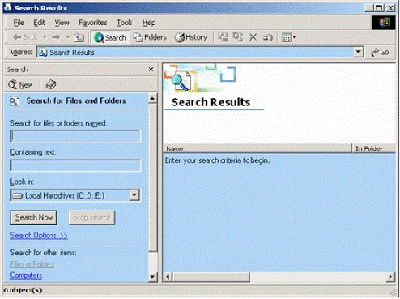
|